把我画画的想法过程或者说小技巧记录下来,也顺便介绍一下procreate的一些好用便捷的操作,惠人惠己!
去年10月份,受到Gal shir大神的感染:哇,原来用ipad画画这么简单呀!于是我把我原来的ipad air2低价卖了然后跑去香港买了台造型一样颜色一样性能估计也差不多的ipad2018(ipad性价比之王,便宜!),就是因为它支持高端华丽丽的apple pencil,嗯!我要拿来画画!
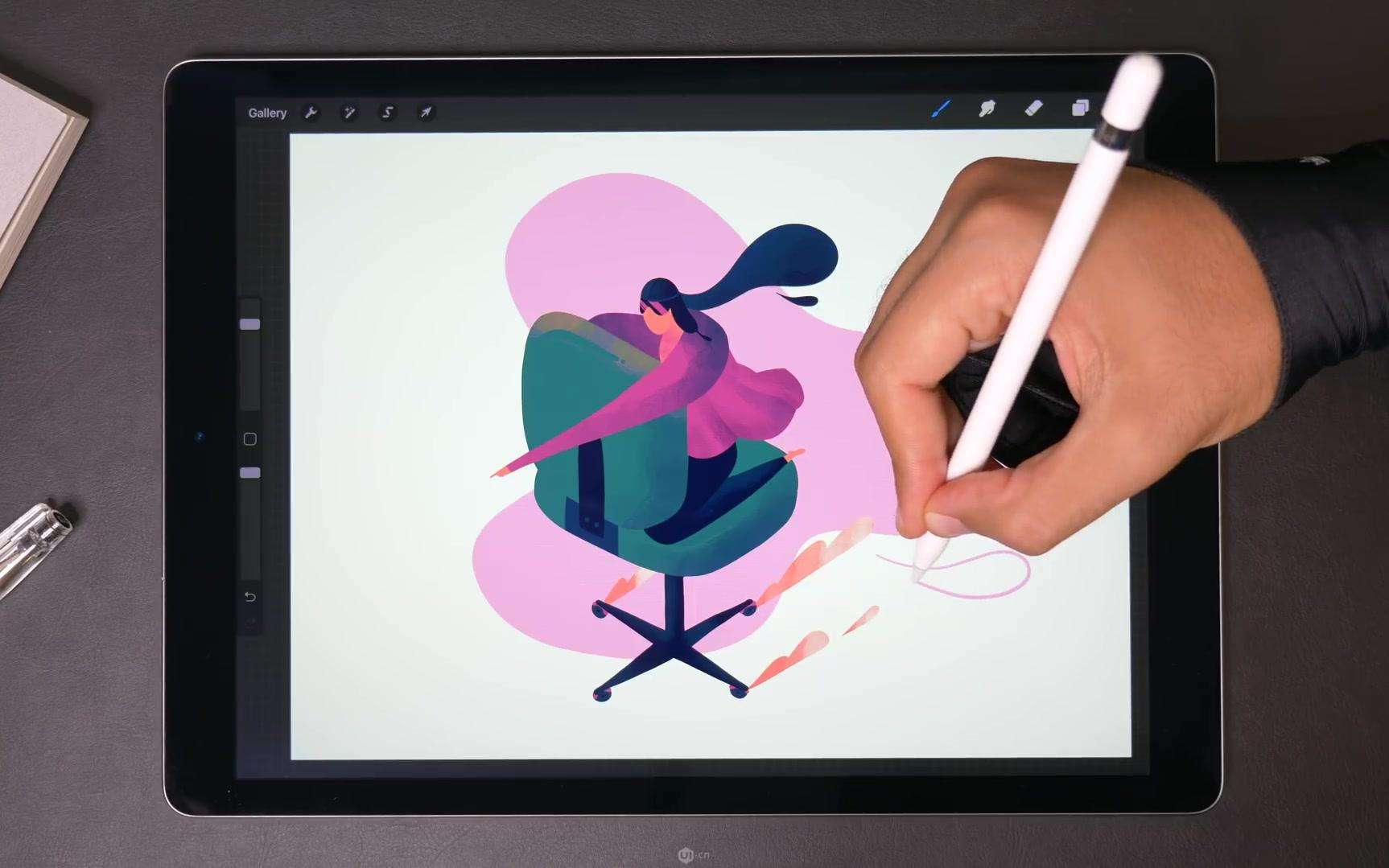
上图来源:Gal shir插画视频 买了之后赶紧下了个proreate,用过ipad画画的孩子应该都知道这个神器,好用!自带好多好多笔刷,基本够用于任何插画创作。有激情的左涂又涂,但就是没一张完整的画面(应该是软件熟悉过程带来的抵触感)。后来因为搬家,ipad直接搁置在角落小半年。直到今年3月份才想起要找出来继续我的创作大计!也终于正正经经的开始画完整的画!
买了之后赶紧下了个proreate,用过ipad画画的孩子应该都知道这个神器,好用!自带好多好多笔刷,基本够用于任何插画创作。有激情的左涂又涂,但就是没一张完整的画面(应该是软件熟悉过程带来的抵触感)。后来因为搬家,ipad直接搁置在角落小半年。直到今年3月份才想起要找出来继续我的创作大计!也终于正正经经的开始画完整的画!
真的,只有真正地投入进去画完一张画,软件的陌生感才会彻底消失。虽然是procreate是非常易用的软件,但是可以在画画过程中手随脑动,不用过多思考,和画一下就要想两下这时候我该用APP上的什么功能?是完全不同的作画体验。
下面我把我画画的想法过程或者说小技巧记录下来,也顺便介绍一下procreate的一些好用便捷的操作,惠人惠己!
一、草稿
有些大神画画可以不需要草稿上来直接就干!我不是大神我当然不行,而且我还需要需要两重草稿。
什么是两重草稿呢?(我瞎掰的)
第一重,画想法
把脑子里想到的想画的东西随便在纸上或者在ipad上圈圈圈,涂涂涂,拉线拉拉拉,只要你知道自己在画的是什么东东就好,下面是我案例的第一遍草稿! 第二重,定造型
第二重,定造型
一般在画草稿的时候就已经差不多知道自己要画什么风格的画了,那么第二遍草稿就是要把第一遍的造型确定下来,有助于后面可以轻松愉快地刻画(我试过在第一步就开始深入刻画了,导致后面出现造型问题,要不断改改改,画得很不爽,所以第二遍确定造型的草稿跟必要)下面是我案例的第二遍草稿。
二、线稿
现在我画的这种风格呢,对线的要求比较高,用线要流畅果断!(虽然我也没画的很牛x啦),所以线稿部分也是最花时间的,也是最考验耐心的!陶冶情操什么的我觉得就是说的线稿部分哈哈。下面是我的线稿。

对了,描线的笔刷我用的是工作室笔,有粗细变化并且容易控制。
三、铺色
用procreate铺色真的是太好用啦,还可以像以前用SAI画画一样,线稿跟颜色可以分层上色,这一点ps就不太友好。下面是下procreate线稿底色分层上色的小操作:点击图层缩略图-弹出菜单后选择参考-新建图层放到线稿下层,之后就可以愉快得拖拽上色啦(注:线稿必须是闭合的)

四、洒渐变
按上述步骤把整个画面铺满色之后,我为了让画面色彩更加丰富,并且两部与暗部具有冷暖倾向,我会用放大的噪点笔刷分别在每个图层的亮部与暗部都加了一点冷暖的颜色变化(这是我的一个小技巧哦) 具体怎么操作呢,首先选择笔刷,我选择的是以下两种:这两种噪点笔刷都非常好用,画出来的渐变更有肌理的质感,像光洒下来一样,不会显得平淡。
具体怎么操作呢,首先选择笔刷,我选择的是以下两种:这两种噪点笔刷都非常好用,画出来的渐变更有肌理的质感,像光洒下来一样,不会显得平淡。
然后就建立一个剪贴蒙板,或者锁定透明像素,放大画笔狂刷不溢出。
剪贴蒙板:用过ps的人都知道,Procreate是新建图层,在缩略图菜单里面选择。 锁定透明像素:用过ps的人也知道,Procreate是图层上双指右滑操作。
锁定透明像素:用过ps的人也知道,Procreate是图层上双指右滑操作。
五、投影和暗部
投影和暗部是画面中的重色,只有把投影和暗部画出来了,物体才会有立体感,整个画面才压得住不会飘。 瞄一眼上图,投影和暗部出来之后效果是不是差不多出来了。
瞄一眼上图,投影和暗部出来之后效果是不是差不多出来了。
六、灰部细节
暗部和投影压重和适当涂抹过渡之后,到这里就可以刻画灰部的细节了。
画灰部我用的是上漆笔刷的Nikko Rull,自带轻重透明度,有点肌理的感觉,很棒

灰部的细节刻画完善
七、光
画到这里整幅画面已经画到90%了,剩下的的就是高光和光感氛围的营造。高光是画面的点睛之笔,就像以前画水粉一样,本来不怎么感觉好看的,点了高光就好看多了。光感无论是在绘画作品中,还是摄影作品中,都有着非常重要的地位,有光才有情感,有光作品才像是存在在现实中的!
八、PS优化和排版
嗯,这就算完成procreate的工作了,接下来就是导到ps爸爸上调调颜色,增强下对比,拉拉光感,排下版。(procreate导到photoshop还是非常方便的,如果你是mac电脑,procreate选择分享直接隔空投送psd分层文件、jpg、png等格式到电脑上都是可以的)

下面是坚持这个风格画了的系列





谢谢您能看完!

